- Autor Abigail Brown [email protected].
- Public 2023-12-17 07:00.
- Naposledy zmenené 2025-06-01 07:18.
Facebook Friend List je výkonný nástroj, ktorý vám umožňuje kontrolovať, kto vidí, čo robíte na Facebooku, ako aj to, koľko vidíte o aktivite každého priateľa vo vašom spravodajskom kanáli.
Čo je zoznam priateľov?
Zoznam priateľov na Facebooku má dve funkcie:
- Umožňuje vám rozhodnúť, ktorí priatelia uvidia každú odoslanú aktualizáciu stavu.
- Umožňuje vám rozhodnúť sa, koľko a aký typ aktualizácií stavu a upozornení na aktivitu chcete od každého zo svojich priateľov vidieť.
V predvolenom nastavení pre vás najväčšia sociálna sieť na svete vytvára množstvo zoznamov priateľov na Facebooku. Patria sem tie pre vašich blízkych priateľov, známych a akékoľvek pracovné alebo vysokoškolské skupiny, do ktorých v sieti patríte. Môžete si tiež vytvoriť vlastný zoznam priateľov.
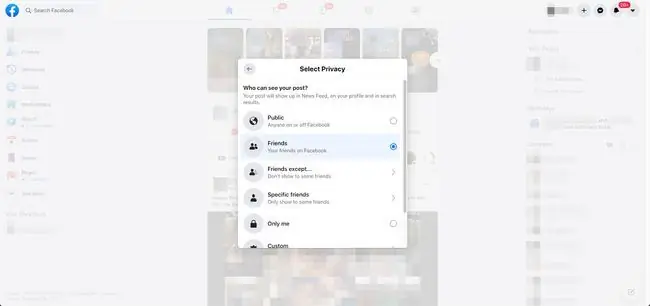
Prečo zoznamy na Facebooku uľahčujú veci
Jednou z praktických vecí na zozname priateľov je to, že jediným kliknutím si môžete vybrať nastavenie pre každého v ňom. To vám ušetrí individuálnu úpravu nastavení zobrazenia pre každého priateľa, jedného po druhom, aby ste skryli priateľov z Facebooku, aby sa ich aktualizácie nezobrazovali vo vašom informačnom kanáli. Stačí ich pridať do svojho zoznamu s ľuďmi, ku ktorým sa cítite podobne.
Vzdialení známi môžu byť napríklad na jednom zozname a dlho stratení priatelia z detstva na druhom. Kolegovia z práce by mohli vytvoriť jeden zoznam a priatelia, ktorí s vami zdieľajú hobby, môžu byť ďalší.
Ovládajte obsah svojho spravodajského kanála
Prinajmenšom zaraďte ľudí, od ktorých nechcete veľa počuť, do konkrétneho zoznamu. Ak to urobíte, stačí jedno kliknutie a zmeníte nastavenie, ako často chcete, aby sa ich aktualizácie zobrazovali vo vašom informačnom kanáli na Facebooku.
Dosiahnite konkrétny zoznam ľudí
Mať týchto ľudí na jednom zozname vám umožní selektívne odoslať aktualizáciu stavu konkrétnemu zoznamu a nikto iný ju neuvidí.
Najprv si zapíšte svojich najlepších kamarátov do zoznamu blízkych priateľov. Keď potom odošlete aktualizáciu, ktorú nechcete, aby ju videl niekto iný, vyberte v poli publikovania zoznam Zatvoriť zoznam priateľov. Vaša poznámka sa odošle iba tomuto zoznamu.
Ak chcete odoslať príspevky do určitých zoznamov, vyberte rozbaľovaciu ponuku naľavo od tlačidla uverejniť a vyberte požadovaný zoznam.
Môžete tiež urobiť spätné zablokovanie konkrétneho príspevku pre zoznam priateľov. Ak to chcete urobiť, pri odosielaní aktualizácie vyberte možnosť Blokovať tento zoznam.
Ako pridať ľudí do zoznamu priateľov na Facebooku
Ak chcete pridať priateľa do ľubovoľného zoznamu, postupujte podľa týchto krokov:
-
Umiestnite kurzor myši na meno osoby, ktorú chcete pridať do zoznamu, a potom vyberte tlačidlo Friends.

Image -
Vybrať Upraviť zoznam priateľov.

Image -
Vyberte, do ktorého zoznamu priateľov chcete danú osobu zahrnúť.

Image
Predvolené možnosti zoznamu priateľov sú:
- Close Friends je zoznam, ktorý Facebook automaticky vytvára na základe toho, do akej miery komunikujete s ľuďmi v sieti.
- Zoznam Znamy sa nevypĺňa automaticky; ľudí doň pridávate manuálne.
- Pridajte ľudí do zoznamu Obmedzené, ak s nimi chcete zdieľať iba vtedy, keď ste sa tak rozhodli manuálne.
Ako vytvoriť vlastný zoznam priateľov na Facebooku
Ak chcete vytvoriť nový zoznam, postupujte podľa týchto krokov:
-
V hlavnej ponuke vľavo vyberte Zoznamy priateľov.
Možno budete musieť vybrať Zobraziť viac na zobrazenie možnosti Zoznam priateľov.

Image -
Týmto sa dostanete na svoju stránku, kde môžete spravovať zoznamy priateľov na Facebooku. Upravte ľubovoľný zoznam jeho výberom.

Image -
Vyberte Vytvoriť zoznam na začatie nového zoznamu. Pomenujte svoj zoznam a pridajte členov. Zadajte Členovia a zobrazte zoznam priateľov, z ktorých si môžete vybrať.

Image -
Po dokončení vyberte Vytvoriť.
Po vytvorení zoznamu môžete do zoznamu pridať ďalších priateľov - buď z hlavnej stránky zoznamu, alebo výberom jednotlivca z informačného kanála správ.
Ako zdieľať obsah s ľuďmi v zozname priateľov
Keď uverejňujete príspevok, môžete ho teraz nastaviť tak, aby príspevok videli iba tí, ktorí sú v danom zozname. Ak chcete vytvoriť príspevok pre konkrétny zoznam, postupujte takto:
-
V informačnom kanáli vyberte pole Na čo myslíte a vytvorte nový príspevok.

Image -
Napíšte alebo vytvorte svoj príspevok a potom vyberte tlačidlo Friends.

Image -
Posuňte sa nadol a vyberte Konkrétni priatelia.

Image -
Zadajte názov zoznamu priateľov, s ktorými by ste chceli príspevok zdieľať. Vyberte zoznam a potom vyberte Uložiť zmeny.

Image - Keď budete pripravení na zverejnenie, vyberte Uverejniť. Váš obsah sa zdieľa so zoznamom priateľov, ktorý ste si vybrali.






